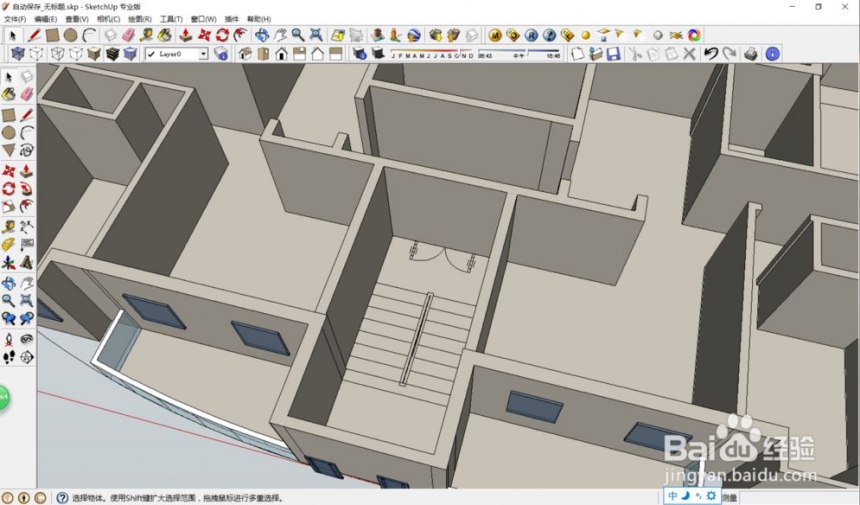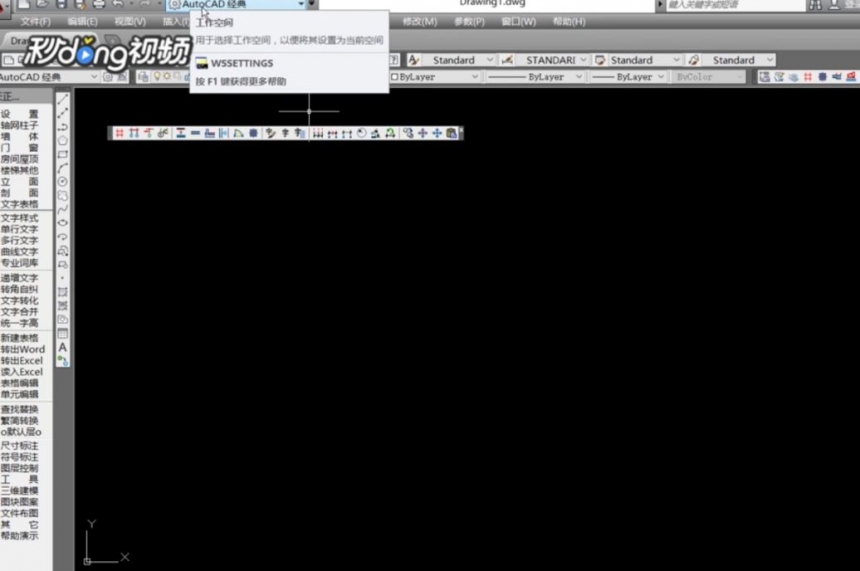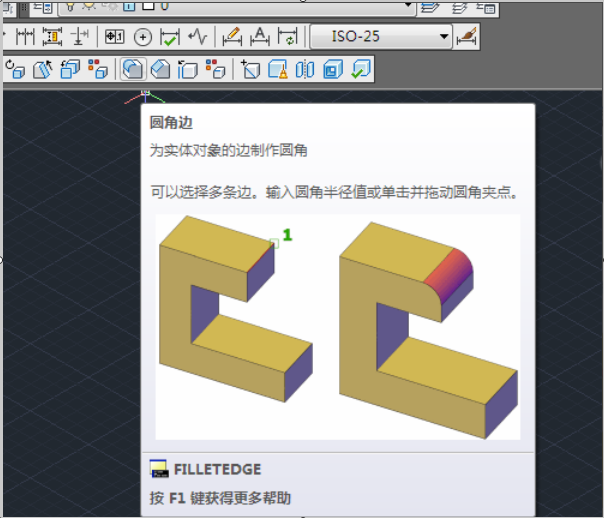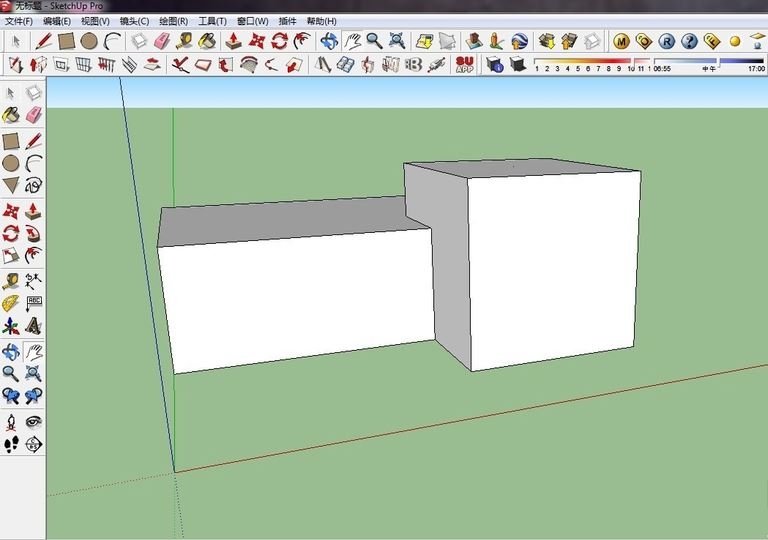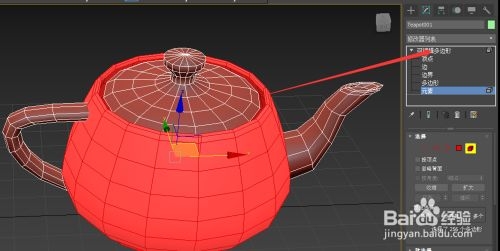草图大师模型被裁剪导致破面的四种原因和解决步骤(草图大师破面现象怎么解决)优质
草图大师模型被裁剪导致破面怎么办?很多设计师会出现打开下载好的Sketchup模型出现破面等情况。不知道怎么解决。本期。云渲染农场就为您整理了草图大师模型被裁剪导致破面的四种原因和解决步骤。快来一起看看吧!

草图大师模型被裁剪导致破面的四种原因和解决步骤
草图大师模型被裁剪导致破面原因一:“相机透视模式” (Perspective)被关闭
解决办法:点击工具列表中“把视景放到最大” (Zoom Extents)按钮(这个按钮看起来像个带有四个红色向外箭头的放大镜)。相机镜头视景会拉远显现出整个模型。原先草图大师模型被裁剪导致破面状况就得以解除。把相机模式由轴侧模式改为透视模式即可。
草图大师模型被裁剪导致破面原因二:视野(Field of view FOV)设宽了
把 SketchUp 默认相机的镜头视角设成了大广角镜头。通常可在1到120度(deg)之间调整 FOV (这个 FOV 在免费版 SketchUp 里既设的是35度。在专业版SU Pro里既设的是30度)。如果一下子把FOV设得角度太大会使得视景画面的近处前景好像被裁切掉一样。
解决办法:只要是按住 Shift 键运用”视景缩放”(Zoom)工具拉近或推远视景。就能改变视野(FOV)大小。把FOV设回30deg(所谓标准镜头67mm)。执行一次”把视景放到最大” (Zoom Extents)。草图大师模型被裁剪导致破面的问题解决。
草图大师模型被裁剪导致破面原因三:模型被“比例放大或缩小”(Scale)到很小或者很大
解决办法:只要改变模型的大小比例。就可以解除视景近处感觉被裁剪的现象。
草图大师模型被裁剪导致破面原因四:模型距离“座标原点” (origin point)非常远
解决办法:把模型移动到接近座标原点的位置就能顺利解除草图大师模型被裁剪导致破面现象。选取整个模型。运用“移动” (Move)工具。先抓住模型构架在地面上的一个角落点。在开始拖动模型的同时在“数值输入框” (Value Control Box, 在SU视窗的右下角)里键入“[0,0,0]” (注意包含中括号)。这样能使模型上角落点移动到座标原点。也解除相机裁剪近景的现象。
更多>>草图大师去掉材质的操作步骤
以上就是云渲染农场为您带来的草图大师模型被裁剪导致破面的四种原因和解决步骤。如果您还需要更多SU软件使用技巧。欢迎访问云渲染农场网站!
更多精选教程文章推荐
以上是由资深渲染大师 小渲 整理编辑的,如果觉得对你有帮助,可以收藏或分享给身边的人
本文地址:http://www.hszkedu.com/18104.html ,转载请注明来源:云渲染教程网
友情提示:本站内容均为网友发布,并不代表本站立场,如果本站的信息无意侵犯了您的版权,请联系我们及时处理,分享目的仅供大家学习与参考,不代表云渲染农场的立场!